Системные требования:
32-разрядный (x86) или 64-разрядный (x64) процессор с тактовой частотой 1 гигагерц (ГГц) или выше;
1 гигабайт (ГБ) (для 32-разрядной системы) или 2 ГБ (для 64-разрядной системы) оперативной памяти (ОЗУ);
7 гигабайт (ГБ) (для 32-разрядной системы) или 10 ГБ (для 64-разрядной системы) пространства на жестком диске; графическое устройство DirectX 9 с драйвером WDDM версии 1.0 или выше.
Описание:
Облегчённая сборка объединённых разрядностей сделана на основе оригинальных образов:
ru_windows_7_ultimate_with_sp1_x86_dvd_619117,
ru_windows_7_ultimate_with_sp1_x64_dvd_618249,
с автоматической активацией и полуавтоматической установкой.
В сборку интегрированы обновления по 11.09.2018 (кроме шпионских), NET Framework 4.7.2, DirectX, драйвера USB 3.1, NVMe, FiraDisk.
Удалено:
Телеметрия
CEIP
Защитник Windows
Архивация и восстановление
Медиа центр
ДВД макер
Средство переноса данных
Справка
Образцы музыки,видео
Азиатские шрифты
IME
Natural Language
Интернет игры
Центр поддержки
Обои
Hyper-V
BitLocker
Отключено:
Гибернация
Подкачка
UAC
Дополнительная информация:
В сборке два boot.wim x86 и х64 c драйверами USB 3.1, FiraDisk, NVMe.
Install.wim в формате .wim
Присутствует файл ответов AutoUnattend.xml для полуавтоматической установки.
В папке $OEM$ только автоактиватор.
Из планировщика удалены шпионские задания.
В планировщик интегрирован wufuc.
Установлены заглушки для нерекомендованных обновлений — KB2952664, KB3021917, KB3068708, KB3080149
Добавлена установка из iso из под Grub4DOS.
Образ не предназначен для установки из под установленной ОС.
Поддержка UEFI/GPT х64
Будут отключаться компоненты во включении и отключении компонентов Windows(кроме плеера)
Система пропатчена для применения сторонних тем.
Система обновляется из центра обновлений.
Драйвера в сборке:
USB 3.1 — AMD,ASMedia,Etron,Fresco Logic, Intel,Renesas, Texas Instruments,VIA
NVMe — Intel,Samsung,Toshiba(ocz),Lite-On(Plextor)
menu.lst для установки из iso из под Grub4DOS:
title Windows 7 setup
map —mem (md)+4 (9)
map /Boot/Windows.iso (0xff)
map (hd0) (hd1)
map (hd1) (hd0)
map —rehook
write (9) [FiraDisk]StartOptions=cdrom,vmem=find:/Boot/Windows.iso;
chainloader (0xff)
Контрольные суммы образа:
CRC32: C790D872
MD5: B17DEFFA10240DC346F00634C50F40B0
SHA-1: 8134397570B7C356164E1DD424F1D852A9EC4D28
Процедура лечения:
Автоматический активатор на MBR — Windows Loader 2.2.2 by Daz
Активатор на GPT — WindSLIC EFI Installer (на рабочем столе)
Отличие от v.5.17:
Не удалён Windows Update. Система обновляется из центра обновлений
Облегченная сборка Виндовс 7 Профессиональная x64 — по-прежнему лучший вариант для древних/слабых компьютеров с жесткими дисками. Если хотите получить максимум производительности от старого железа — то рекомендуем эту сборку.
Судя по количеству закачек, огромное число людей по-прежнему сидит на Windows 7. А мы в последнее время не так-то и часто публикуем с нее сборки. В общем, решили мы как следует обрезать семерку, но при этом чтобы нужные функции были по максимуму сохранены. Тесты сборки подтвердили, что задача выполнена успешно. Удалено много хлама, но при этом системных настроек сравнительно немного (и рискованных твиков среди них нет). Получилась вполне стабильная лайт-сборка, для которой ниже представлено подробное техническое описание – с точным указанием тех компонентов, которые удалены. FPS в играх, судя по тестам, оказался примерно такой же, как у многих сборок из Windows 11, которую Microsoft непрерывно расхваливает и откровенно навязывает. Поэтому, если вы привыкли использовать только семерку и ищете хорошую сборку – то предложенный образ вам отлично подойдет для использования долгое время. Но при этом нужно помнить, что у легких обрезанных сборок Win 7 есть очень весомый «минус» — они почти абсолютно не защищены от многочисленных угроз Интернета, в особенности, при отключенном UAC/Защитнике. На это указывает и сама Корпорация Microsoft, когда мотивирует пользователей перейти на новое железо и на новую ОС. Но выбор версии и сборки – это дело личного вкуса, и при грамотном подходе Windows 7 Lite проработает у вас долго и стабильно. Еще один минус семерки – в том, что с каждым годом всё больше производителей софта перестают выпускать для нее совместимое ПО. К примеру, не только актуальный Google Chrome, но даже свежий qbittorrent на Win 7 работать не будет – поэтому пользователю приходится тратить время на поиск предыдущих совместимых версий.
Дата обновлений: 31 марта 2025
Версия: урезанная Windows 7 Professional SP1 (v. 7601.27618) Lite
Разрядность: 64-бит
Язык Интерфейса: RUS Русский, ENG Английский
Таблетка: см. в описании
Первоисточник: www.microsoft.com
Автор сборки: by Revision
Размер образа: 1,83 GB
Загрузить Windows 7 Pro урезанная Lite сборка RU+EN с обновлениями 2025 torrent
Системные требования легкой сборки Win 7 Lite x64: 64-битный процессор — 1 ГГц, ОЗУ 2 ГБ, место 30 ГБ, DX9-видеокарта.
Скриншоты системы Windows 7 x64
Встроенные редакции (доступные на русском/английском языках)
-Windows 7 Professional + Yandex Browser
-Windows 7 Professional + Google Chrome
Предложены только установщики данных браузеров — без их автоматической установки.
Легкий способ активации Виндовс
Запускаете командную строку (делайте это от имени Администратора), затем запускаете эти три простые команды поочередно, и после каждой из них – происходит соответствующий отклик системы.
slmgr /ipk «FJ82H-XT6CR-J8D7P-XQJJ2-GPDD4»
slmgr /skms kms.digiboy.ir
slmgr /ato
Встроенные/добавленные компоненты и ПО
-Системные обновления (кроме телеметрических апдейтов) – по 31 марта 2025.
-Полностью все языковые пакеты для системы. Очень качественная русификация.
-Framework 4.8 + языковой пакет для него. При этом установочный кэш Фреймворка удален.
-Драйвера USB 3. Драйверов, которые подходят абсолютно под любое железо – не существует.
-Яндекс/Хром (только установщик) – в соответствии с выбранной редакцией.
Удаленные системные компоненты из сборки
-Anytime-Upgrade, Backup, BLB-Client, BusinessScanning-Feature, ClipsInTheLibrary,
-Disk-Diagnosis, Gadget-Platform, IE-Troubleshooters, IIS-WebServer, Indexing-Service
-MediaCenter, MediaPlayer, MobilePC-Client-Sensors, MSMQ-Client, NFS-ClientSKU
-OfflineFiles, OpticalMediaDisc, PeerToPeer, Printing-XPSServices
-RasRip, RecDisc, SecureStartup, ShareMedia-ControlPanel, Shell-HomeGroup
-Shell-InboxGames, Shell-MultiplayerInboxGames, SimpleTCP, SNMP, Telnet, TFTP
-WindowsMediaPlayer4, WinOcr, WMI-SNMP-Provider, Xps-Foundation
-WinRe.wim, кэш Framework’а 4.8
— урезан кэш WinSxS и удален набор ненужных файлов для чистой установки с iso-образа.
Компоненты удалялись средствами Dism, а кэш WinSxS и всё остальное – напрямую.
Настройки
-Службы Superfetch и Windows Update автоматически отключаются после первой перезагрузки.
-Выключена гибернация. По желанию включить ее можно: powercfg -h on
-В трее не скрываются значки по умолчанию – отображаются все.
-Отключен полностью Контроль учетных записей.
-Выключен Помощник совместимости + отключен пункт «Исправление неполадок совместимости».
-CTRL+Shift предусмотрена для переключения раскладок.
-Выключены нежелательные задания: WinSAT, Disk Diagnosis, Application Experience, NetTrace, CEIP и некоторые другие.
-Включено по умолчанию отображение файловых расширений.
-Выключена служба оптимизации .NET Framework, т.к. изрядно нагружает ПК, и из-за нее часто ошибки в журнале событий.
-Высокопроизводительный план энергопотребления – с отключенными спящим режим и без автоотключения монитора. Все эти параметры легко меняются/настраиваются в Панели управления – Электропитание.
-Префикс «ярлык для» по умолчанию отсутствует у создаваемых ярлыков.
-Выключена телеметрическая служба DiagTrack.
Вопросы-ответы
-Как убрать сообщение, что поддержка семерки Pro прекращена? – Удалите папку заданий End of Support в Планировщике.
-Почему система занимает целых 14 ГБ на скриншоте, если это Lite сборка? – Потому что семерка по умолчанию определяет большую подкачку – в соответствии с объемом памяти (он в данном случае равен 8 ГБ). Размер подкачки всегда можно отрегулировать под свои предпочтения.
-Почему Google Chrome пишет, что его версия устаревшая? – Эта версия Хрома – последняя, которая поддерживает семерку. Актуальный Хром семерку уже не поддерживает.
-Почему на скриншоте потребление 700 МБ ОЗУ, а у меня 900? – Как правило, семерка в течение некоторого времени (примерно час) оптимизирует себя после установки, и затем потребление ОЗУ сбрасывается.
-Можно ли поменять состав Компонентов? – Нет, после обрезки WinSxS эта процедура уже невозможна.
-Зачем создавать сборки семерки, если она устарела? – Да, она устарела, но многие пользуются. Кроме того, нередки случаи, когда для того или иного нужного софта требуется именно Windows 7. Также эту систему нередко выбирают при наличии устаревших/медленных HDD, т.к. все более младшие версии Windows работает на них хуже.
-Почему сборка не содержит активатора? – Потому что ее легко активировать из командной строки – см. способ выше. Кроме того, не существует таких активаторов для 7-ки, чтобы на них не реагировали антивирусы. Если найдете на просторах Интернета такой активатор – то отпишитесь в комментариях.
Дополнительная информация
Данная сборка семерки создана по просьбам тех посетителей, которым понравилась наша 32-битная Win 7 Lite. Оценив ее по достоинству, люди предложили создать такую же, но 64-битную. Обратите внимание на скриншот с Компонентами Windows – вырезано практически всё ненужное. А всё нужное и востребованное оставлено. Такая обрезанная конфигурация подойдет 90+ % тех, кто ищет хорошую и быструю сборку семерки. В ISO образах допускается установщик браузера и некоторые пользовательские изменения по умолчнию для браузера Chrome, каждый может без проблем изменить настройки браузера на свои предпочтительные. Все авторские сборки перед публикацией на сайте, проходят проверку на вирусы. ISO образ открывается через dism, и всё содержимое сканируется антивирусом на вредоносные файлы.
Параметры образа Windows 7 Pro урезанная Lite сборка RU+EN с обновлениями 2025:
Поиск в Панели задач:
Есть
Наличие Магазина Microsoft Store:
Неприменимо
Способность обновляться (по Windows Update) :
Нет
Адаптация сборки для игр:
Высокая
Степень урезки:
Высокая
Уровень популярности по скачиваниям:
Средняя
Репутация автора:
Высокая
Оценка качеству сборки (от windows64.net):
9/10
Microsoft
Microsoft confirms that large file copying degrades performance in Windows 11 22H2
Published
3 years ago
on
October 5, 2022
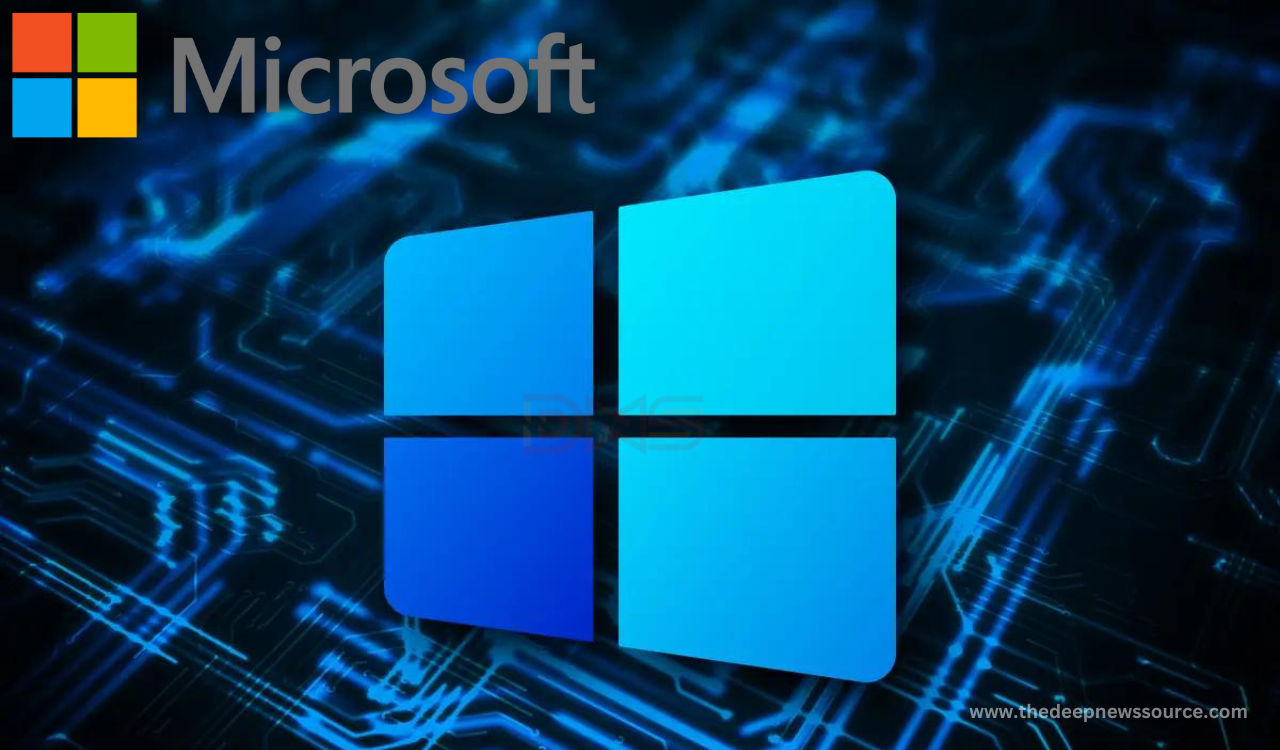
Microsoft has confirmed that the recently released Windows 11 2022 update contains another flaw that can cause performance degradation when copying large files.
Ned Pyle, Principal Program Manager of the Windows Server Engineering Group, warned users of performance degradation when copying large files from a remote computer to a system running the latest version of Windows 11 22H2 in a post on the Tech Community Forum.
According to Ned, users running the Windows 11 2022 update may experience a 40 percent reduction in throughput over SMB when copying large files of several gigabytes or more, an issue that does not affect previous Windows 11 versions.
Interestingly, this bug is not specific to SMBs, which means that users may experience performance degradation issues even when copying local files. Microsoft is currently investigating the issue and trying to find a fix. Affected users can use Robocopy or copy with the /J parameter to restore lost performance.
Microsoft has recently confirmed another issue with the latest version of Windows 11. Color, duplex printing, paper size settings, and other features may be lost for users who use specific printer drivers, according to the company.
For the more latest news, you can follow us on!
1. Telegram.
2. Google News.
3. Twitter.
Microsoft
Microsoft Media Creation Tool 1.3 now supports the new Win11 22H2 Build 22621.525 ISO image download and installation
Published
3 years ago
on
September 29, 2022
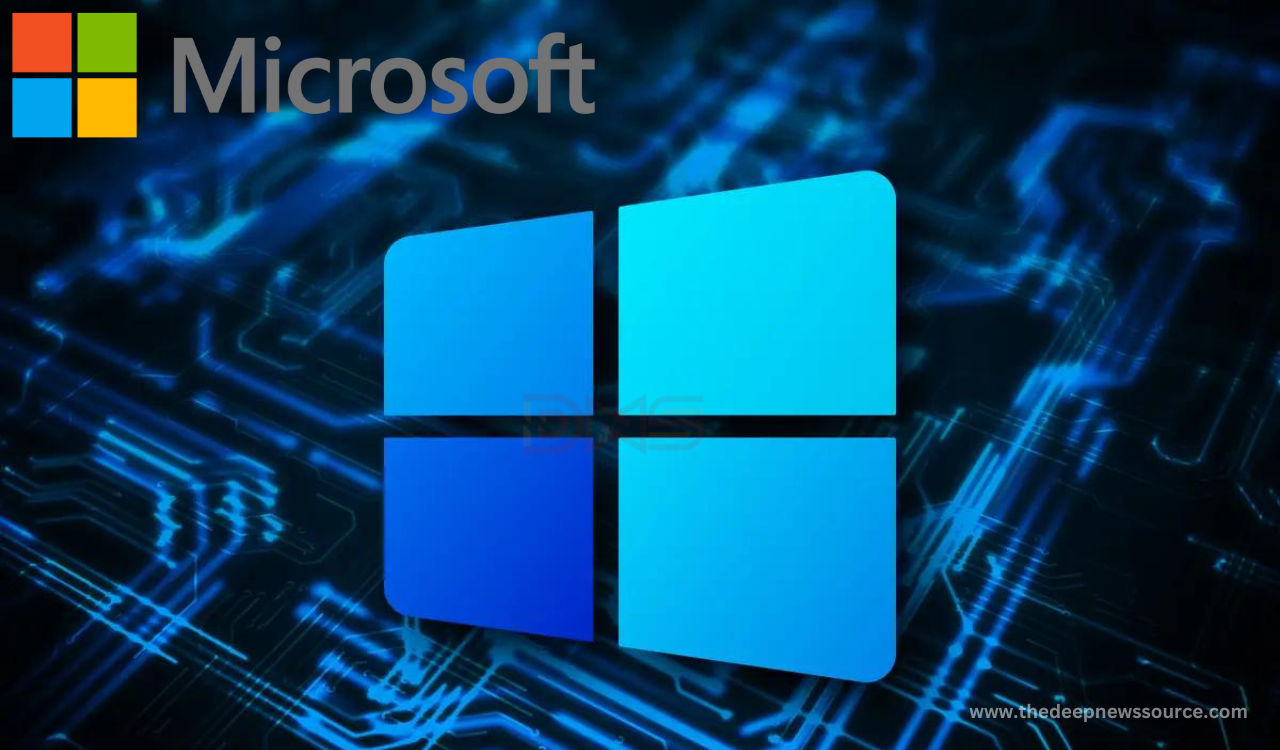
Microsoft Media Creation Tool is a very useful Windows tool that allows users to upgrade PC systems. As the name suggests, the purpose of the Media Creation Tool is to help users forcibly upgrade PCs or build USB flash media drives to fresh install Windows 11/10 systems and is regularly updated by Microsoft.
The Media Creation Tool was recently updated to the Windows 11 22H2 ISO image and it’s still very easy to use. Users can run the tool and click the “Upgrade this PC now” button to force a PC upgrade to Windows 11 version 22H2, skipping Microsoft’s staged rollout, excluding security patch updates, and more.
The Media Creation Tool has been updated to version 1.3 with a patch released for Windows 11 version 22H2. If you run Use the Media Creation Tool today, you’ll download Windows 11 2022 Build 22621.525, which doesn’t add anything new to the OS but fixes installation issues.
We have learned that according to the official release notes, Windows 11 22H2 Build 22621.525 (KB5019311) resolves some localization issues for settings files. Users have previously reported that if they choose a language other than English (US), they will not be able to install the new operating system.
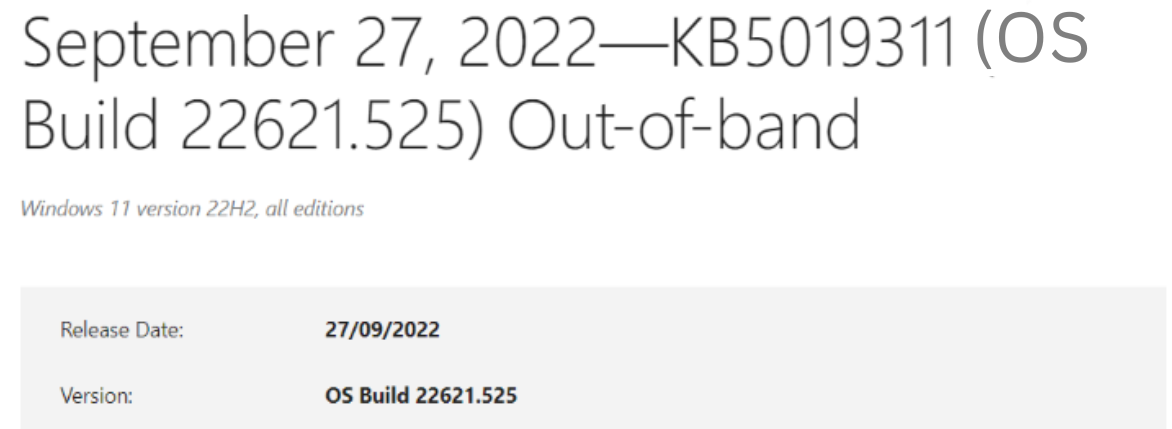
This updated Media Creation Tool tool resolves these installation issues. Also fixes undocumented installation issues that could prevent users from creating installation media.
The Media Creation Tool is the perfect way to ensure users have the latest version of Windows, and it’s also one of the safest tools to upgrade your computer.
Windows Update will roll out the Windows 11 2022 update to more PCs in the coming weeks, but it’s not the quickest way, and it could take up to a month to cover a large area. If users want to get updates right away, the Media Creation Tool is one of the best ways to get them.
For the more latest news, you can follow us on!
1. Telegram.
2. Google News.
3. Twitter.
Microsoft
Windows 11 wants you to use widgets with the new expanded view
Published
3 years ago
on
September 19, 2022

Microsoft released the latest build of Windows 11, numbered 25201, on September 14. The new system preview includes an expanded view of widgets, the removal of the web search tool from the taskbar, Game Pass shortcuts, and new File Explorer features.
The main focus of this update is, without a doubt, the new view of widgets — what they call the Expanded View. Now, when clicking on the dedicated button, the widget panel will move out of the left side of the screen and become an independent window in the center of the screen, showing more content.
You can switch between the expanded and normal view by clicking the button positioned in the upper right corner of the panel — the one next to the “Add widgets” button. Still, Windows will remember the user’s preference, so if you close the panel in the expanded view, the next time you want to access it, it will open just the same. The feature, however, is in the testing phase. As such, it is only available to users who are part of the Windows Insider program.
Take a Look here:
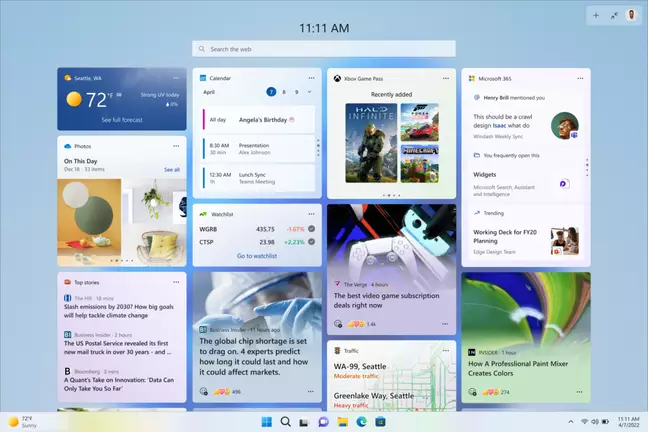
Improvements to the Game Pass widget:
The Game Pass widget now allows the user to log into their account. When connected, the tile shows a list of suggested games or recently opened ones that serve as a shortcut to launch from there.
Because it is a trial version, some users have reported that the option to log in does not work as it should. According to them, the widget opens the Xbox app to connect the account instead of starting the game, even when the login is already done.
What Has Changed in File Explorer Search?
There is good news for anyone who uses the search function in File Explorer. The results will now be displayed as the user types the query, eliminating the need to press “Enter” to check them.
Another new feature is that, as of this build, Explorer will display more cloud-based files in its search results. However, not all users have access to the feature.
The new system also says goodbye to the different looks of the search tool on the taskbar. This could be due to negative user feedback, as Microsoft stated that it had finished testing the tool.
For the more latest news, you can follow us on!
1. Telegram.
2. Google News.
3. Twitter.
⬇
Windows 7 Ultimate sp1 Light x64 для бютжетных ноутбуков и нетбуков, с автоматической установкой, встроенной программой экранного доступа Nvda и говорящим установщиком. Облегченная сборка Windows 7 Ultimate Light собрана для владельцев слабых ноутбуков и нетбуков, у которых оперативная память не превышает 2 Gb (2048 Mb).
- Обновлено: 28 Декабря 2017
Самостоятельная установка системы доступна людям с ограничениями зрения без помощи зрячих помощников.
⚠⤵
Как стать спонсором или поблагодарить донатом
В качестве благодарности за текущую и многолетнюю работу или в качестве мотивационной поддержки, вы можете отправить любую сумму руководителю русскоязычного сообщества NVDA.RU
Вы также можете стать ежемесячным или ежегодным спонсором (реквизиты те же самые, только сделайте в этом случае соответствующий комментарий).Вся информация о поступлениях будет отображена на страницы статистики.
Благодарю всех кто не прошел мимо и не остался равнодушным!
Вся эта работа важна, не только для руководителя, но и для каждого из вас!Посмотреть отчёт о поступивших донатах
(В вверхней части сайта под кнопкой Donate можно всегда найти эти же реквизиты.
- Карта (Sberbank — Мир):
- Через СБП на Сбербанк
- Кошелёк YooMoney
2202206888157638
Также на Сбербанк можно сделать перевод через СБП.
Для этого нажмите на следующую ссылку:
Через СБП по номеру телефона
Примечание: Ссылка откроется в браузере если вы зашли с ПК или в приложении Сбербанка если зашли со смартфона.
Номер телефона сразу уже будет заполнен. Для ориентировки, получатель Валентин Николаевич К.
Комментарий можете прислать в СМС также при отправке через СБП.
410011051505223
Сделать перевод на ЮМани легко: Копируем номер кошелька, в приложении Сбербанк переходим в раздел электронных платёжных систем, находим ЮМани, вводим номер кошелька.
Со Сбербанка перевод на ЮМани без комиссии.
Перейти на мою визитку YooMoney
Особенности сборки:
Автоустановка с ручной настройкой диска и разделов!*Автоматическая установка прерывается на этапе настройки диска и разделов, а именно, есть возможность настроить диск и разделы с помощью Screen Reader от Microsoft.Для этого после выбора носителя для загрузки в Boot Menuсекунд через 40 запускаем экранного чтецаклавишамиCtrl + Win + EnterКогда автоустановка доходит до конфигурации диска и разделов,производим нужные операции с разделами диска:форматируем, удаляем, создаем!Продвинутые пользователи могут использовать командную строкуклавиши Shift + F10Тем кому проще через графический интерфейс,стрелочками вверх-вниз выбираем раздел,затем Tab для выбора действия с разделом…Пример:Необходимо, чтобы система установилась на диск C:\,не затронув диска D:\при этом на диске имеется скрытый системный раздел размером 100 Мбот предидущей установки!В списке выбираем первый скрытый раздел (100Мб)Далее жмем клавишу Tab до кнопки Форматироватьнажимаем Enter или SpaceПодтверждаемOk!Через секунду раздел будет отформатирован!Следом в списке выбираем второй раздел, ориентируясь по размеру!Так же форматируем!Затем жмем клавишуДалее,выбрав в списке второй раздел,автоматическая установка продолжится!После первой перезагрузки Screen Reader от Microsoft замолчит!Остается только подождать, когда запустится NVDA…*В комплекте имеются дополнительные файлы ответов полной автоматической установки, а именно:*= под разметку таблицы диска MBR!*=1. Без очистки диска на первый раздел!система падает на первый раздел диска, другие разделы затронуты не будут!(актуально для тех у кого нет скрытых системных разделов)*2. Автоустановка на второй раздел диска, без его полной очистки,актуально для диска, который уже имеет скрытый активный раздел от предыдущей установки Windows!!*3. С полной очисткой диска и созданием новых разделов:*=Первый скрытый системный раздел размером 100Мб (раздел Зарезервировано системой)Второй раздел размером 100Гб под Windows (диск C\:).Третий раздел займет все оставшееся пространство (диск D:\).*Интегрированы все важные и критические обновления на двадцать восьмое декабря сего года,кроме шпионских, следящих!Отключены:ТелеметрияГибернация!*Удалены:Aero Cursors, Настройка шрифтов Clear Type, игры, Центр мобильности,Центр приветствия, боковая панель Windows, Презентация мобильного ПК, Образцы музыки, видео и рисунков,экранная клавиатура, экранные заставки, Aero Theme, DVD studio maker, MediaCenter, проигрыватель Windows Media, Компоненты планшетного ПК, Биометрическая служба, служба шифрования диска BitLocker,защитник Windows, Программа улучшения качества программного обеспечения Windows, родительский контроль!*Скрыты шпионские обновления, дополнительные языковые пакеты!Кому что-то необходимо из этих обновлений,тогда идем по пути:Панель управления\центр обновлений Windows\Востановление скрытых обновлений!Отмечаем все нужное и жмем кнопку Восстановить!*Набор программ на борту — Все версии свежие и актуальные на данный момент!1. UninstallTool3.5.4.5566 (утилита для удаления программ, более чисто удаляет установленные программы из системы и почищает хвосты за ними в реестре, крайняя версия)2. WinRAR 5.50 (архиватор, свежая версия)3. UltraISO Premium Edition 9.7.0.3476 — программа для работы с образами (свежая версия)4. Unchecky 1.1 — утилита снимает флажки при установке программ со стороннего софта5. Unlocker 1.9.2 — утилита для разблокировки папок и файлов, которые не удаляются штатно!6. Google Chrome 63.0.3239.108 Enterprise, свежая версия!7. Daum PotPlayer 1.7.71.45 — аудио — видео проигрыватель, крайняя версия!8. The KMPlayer 4.2.2.5 (build 2) — мощный и удобный медиа и DVD плеер, свежая версия!Так же присутствует NVDA2017.4 portable — портативная программа чтения экрана с помощью синтезатора речи!(встроенные дополнения и синтезаторы Александр, Капитан, Newfon)*Если не желаете интегрировать UltraISO, WinRAR, Uninstall Tool, Google Chrome и так далее в систему, то идем по пути:E:\sources\$OEM$\$$\SETUP\SCRIPTS\InstallГде «E:\» ваша загрузочная флэшка!и удаляем ненужное приложение до установки системы!*В образ интегрированы важные обновленные системные компоненты и библиотеки, а именно:1. — Internet Explorer 112. — NET Framework 4.7 Rus3. — DirectX End-User Runtimes (June 2010)4. — Runtime Pack5. Microsoft Visual C++ 2005 2008 2010 2012 2013 2017!6. Msxml4SP37. Rapture3D8. OpenAL9. Windows Media Video 9 VCM10. Vulkan Runtime11. SmartFix — умное исправление непаладок системы!Если не желаете встраивать SmartFix в систему, то идем по пути:E:\sources\$OEM$\$$\SETUP\SCRIPTS\InstallГде «E:\» ваша загрузочная флэшка!и удаляем приложение!Рядом с программой SmartFix находится загрузчик последней версии SmartFix запускать нужно из той же директории где находится сама программа,загрузчик проверит версию SmartFix и если вышла более свежая версия автоматически обновит утилиту!*В сборку добавлены кое-какие скрипты, облегчающие работу в Windows, портативные программы и сылки на полезные ресурсы!(смотрите ппапку soft на рабочем столе!*Переключение раскладки языка клавиатуры по горячим клавишам «Ctrl + Shift»!Возвращена работоспособность правой клавиши Alt для более привычного использования!*Сборка проверена на вирусы и вредоносные программы доктором Веб!Паразитов не обнаружено!*После первого входа в систему, запустится NVDA portable, Внимание!!! жать на клавиши не спешите,так как начнется установка программ, компонентов, библиотек, а так же будет произведена OEM активация Windows!дождитесь обязательной, автоматической перезагрузки системыВ процессе перезагрузки включается Контроль учетных записей пользователейОтключить UAC не сложнос помощью NVDA(в ручную, без использования .reg файла)NVDA запускаем по горячим клавишам «Ctrl + Alt + n»,затем один разShift + TabEnter!Далее идем по пути:Панель управления\Учетные записи пользователей\Изменение параметров контроля учетных записей пользователейEnter!Сгоняем ползунок с 67% до 0%Подтверждаем, Ok!Появится защищенное диалоговое окно,жмем Shift + TabEnter!Перезагружаем машину!После проделанного церемониала вы получите настроенную и активированную Windows 7 Ultimate!*Интегрированы драйверы для портов USB 3.0Так же и для сетевых устройств!Если имеются драйвера на сайте производителя компьютера,то лучше скачать их с сайта!Затем распаковываем драйвера, с помощью архиватора и закидываем в распакованном виде по пути:E:\sources\$OEM$\$1\driversГде «E» буква вашей флэшки!Если папки с драйверами под ваше железо подписаны правильно, то они будут автоматически подхвачены при установке системы!Например английскими буквами, цифрами без лишних знаков и пробелов!Пробелы можно заменить подчеркиванием!Оптимально абревиатура не более восьми букв и цифр!Самый простой способ пронумеровать папки с распакованными драйверами 1, 2, 3, 4, 5 и так далее…*Если по какой-то причине драйвера от производителя отсутствуют, торекомендую использовать Snappy Driver Installer!*Установка из под Boot Menu!*=Выключаем компьютер кнопкой на корпусе или жмем на Завершение работы Shift с Enter! Затем включаем машину и после того, как услышим жужжание вентилятора или бархатное шуршание жесткого дискаПрерывисто ( раз десять) нажимаем-отпускаем функциональную клавишудля того, чтобы попасть Boot Menu!Например на моих HP клавиша F9!В меню загрузки стрелочкой вниз — верх выбираем носитель с которого будем устанавливать систему и жмем Enter,через секунду прерывисто (раз 5) нажимаем-отпускаем пробел или любую другую клавишу, если не промахнулись загрузка с носителя пойдет, — мимо кассы проделайте все снова!Раза со второго, третьего будете попадать!Ну а если имеется рядом глазастый помощник, то и с первого раза не промахнетесь!*Нужен другой вариант автоматической установки?Тогда воспользуйтесь любым из файлов ответов из архива!Способы замены файла ответов автоматической установки:*=Первый способ, самый простой — записать загрузочную флэшку с помощью программы Rufas из архива Creating_Bootable_FlashDrive!Затем заменить файл ответов в корне загрузочной флэшки на нужный!*Более изящный способ с помощью программы UltraISO,Порядок замены:1. Копируем образ с дистрибутивом Windows!2. Запускаем UltraISO!3. В открывшемся окне программы нажимаем клавишу «Alt»,далее подменю файл, выбираем «Открыть».В открывшееся диалоговое окно вставляем, скопированный ранее путь к образу, Ok!4. В UltraISO открывается образ диска,Дважды жмем клавишу «Tab»,Попадаем в директорию образа,в которую вставляем скопированный для замены файл ответов!Программа запросит подтверждение на замену, соглашаемся!5. Нажимаем клавишу «Alt» и стрелочкой вниз в подменю файл выбираем «Сохранить как»,затем просто указываем место для сохранения редактируемого образа!*
Информация о системе Windows 7 Ultimate sp1 Light x64 Lucky с Nvda
- Система: Windows 7 Ultimate SP1(Максимальная)
- Разряд: X64
- Назначение: Light (Для бютжетных ноутбуков, нетбуков и стационарных ПК)
- Автор сборки: Lucky (Пересвет-Семицветов)
- Разработчик: ® Microsoft Corporation
- Nvda: Загружаеться после установки
- Автоматическая установка: Да
- Дополнительные сценарии установки: Да
- Установка незрячим: Говорящий установщик Microsoft
- Интегрированные обновления: по 28 Декабрь 2017
- Дополнительные программы и инструкции: В архиве
Загрузить Windows 7 Ultimate sp1 Light x64 Luckiy с nvda
Скачать с Disk.yandex.ru
Если не работает ссылка
Если вы на текущей странице обнаружили неработающую ссылку, то пожалуйста, сообщите об этом через Форму обратной связи.
В сообщении укажите неработающую ссылку и ссылку на страницу где обнаружена неработающая ссылка.
Благодарю всех за участие!
+97
торрент обновлен 22-06-2020, 10:26

Подходит ли Windows для вашего ПК?
Самая легкая Windows 7 Pro 64 бит — 32 бит Lite для слабых компьютеров — стабильная система, с большим количеством возможностей,
специально создана для установки на старое железо, это может быть как домашний ПК или нетбук. Существует большое количество разных сборок Windows 7, удобный, понятный интерфейс, возможность установки различных программ, утилит и приложений. Самая быстрая и легкая Windows 7 скачать торрент бесплатно Professional 2020 на 64 бит — 32 бит на русском. В обновлённой легкой версии Windows 7 Professional x64 Lite уже имеется драйвер Win7USB 3.0 v2.0, что позволит подключать к компьютеру накопители с поддержкой USB 3.0, интегрированы обновления с помощью пакета simplex UpdatePack. Данная сборка предназначена для установки на ПК или ноутбук. Имеется поддержка «NVMe» (новый стандарт для SSD дисков). Отсутствует сенсорная клавиатура, голосовое управление и рукописный ввод. Отключена системная служба «Индексирование файлов», отключено восстановление, но присутствует папка «WinSxS», т.е. при необходимости, имеется возможность отката системы. Также работает родительский контроль и оценка производительности системы. Имеются карточные игры (включается отдельно) и гаджеты. После того как установится .NET Framework 4.8, появится возможность установки разных программ таких как: «AutoCAD», «VIDA» и т.д. Клавиатура и мышь будут работать на протяжение всего процесса установки системы.
-
Версия:
Windows 7 Lite SP1 Professional VL 7601.24556 x64/x86
-
Разработчик:
Microsoft
-
Язык интерфейса:
Русский
-
Разрядность:
64bit — 32bit
-
Лечение:
-
Размер:
4.65 Гб
Описание
Системные требования:
Процессор: с частотой 1 ГГц или выше;
Оперативная Память: от 512 Мб;
Видео Адаптер: от 128 бит;
Свободное Место на HDD: до 8 Гб;
Монитор: с разрешением 800х600 и выше.
Скриншоты самой легкой Windows 7:
Для компактности автор вырезал из образа Windows 7 Pro 2020 лишние драйвера на модемы (остались только базовые и «Nokia») и принтеры («HP», «GE», «OLED», «MS»). Также удалены: служба «ISS» для развёртывания веб-сервера, «IME» — редактор ввода, «Windows Defender» и все его компоненты, встроенные плееры, технология шифрования дисков «BitLocker», «Windows DVD Maker» — компонент для просмотра и создания DVD и «Windows Media Centre» — мультимедийное приложение. Не тронутыми остались: «Групповая политика», средство автоматизации «PowerShell», сетевой протокол «Telnet» и возможность печати по сети. Скачать самую лёгкая Windows 7 для слабых компьютеров торрент на русском можно на данной странице без регистрации.
Отключено: автоматическая подкачка драйверов; переход в энергосберегающий режим (Гибернация) и контроль учётных записей (UAC). Все остальные службы работают по умолчанию, что даёт возможность вручную установить драйвера для каждого оборудования.
Установка легкой Windows 7 Pro 64bit — 32bit 2020
Установку самой легкой Windows 7 можно производить как с флешки, так и с CD/DVD диска. Для того, чтобы начать установку с USB накопителя, нужно создать загрузочную флешку. Сделать это можно с помощью таких программ как UltraISO или Rufus. При помощи тех же программ можно записать образ на CD/DVD диск. После этого вставить диск или флешку в компьютер, выставить в BIOS загрузку с накопителя и следовать инструкциям.
Легкая Windows 7 Professional SP1 x64 x86 операционная система может быть установлена как на «MBR» (Master Boot Record) так и на «GPT» (GUID Partition Table) диск. Раздел под систему должен быть отформатирован. Во время установки системы, компьютер несколько раз будет перезагружен. Сама установка занимает от 15 до 35 минут, в зависимости от характеристик компьютера. Данная система может обновиться только до 10-ки. Активировать систему можно как ключом, так и при помощи разных активаторов. Во время и после установки системы, клавиатура и мышь будут работать, для установки драйверов на остальное оборудование можно воспользоваться разными пакетами драйверов типа https://windowsbit.net/drayvera-dlya-windows/159-driverpack-solution-2019-windows-7-10-64-bit-torrent.html, Sam Lab Drivers Pack и т.д. Если окажется, что какие-то драйвера не устанавливаются или их нет в разных сборках пакета драйверов, то увы, Ваш компьютер не поддерживает 7-ку.
Просмотров: 663 531
Обсуждения — комментарии Самая лёгкая Windows 7 Pro 64bit — 32bit 2020 для слабых компьютеров:
